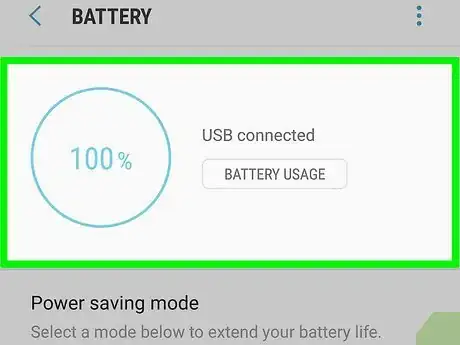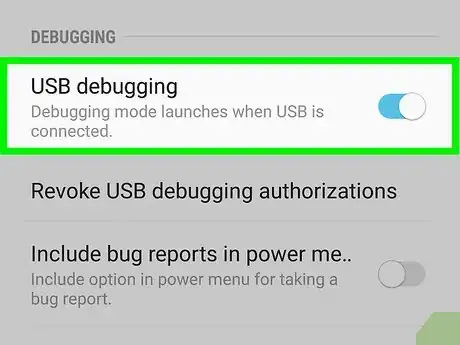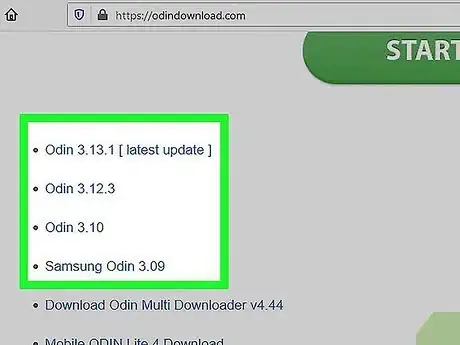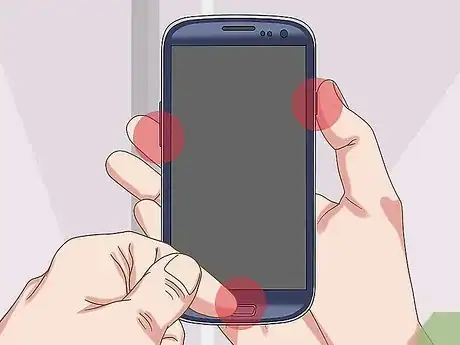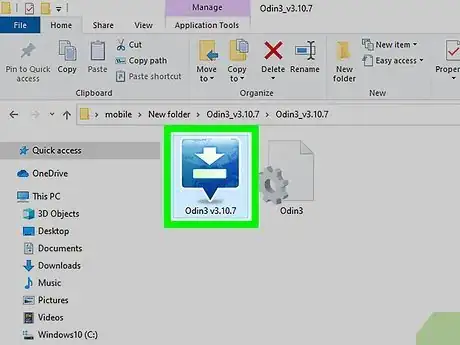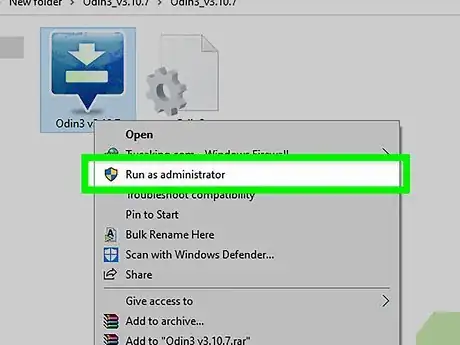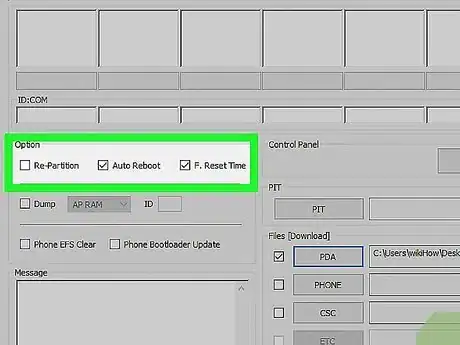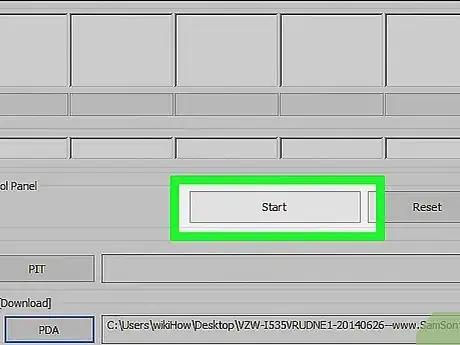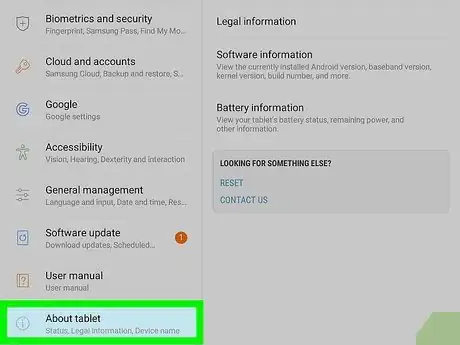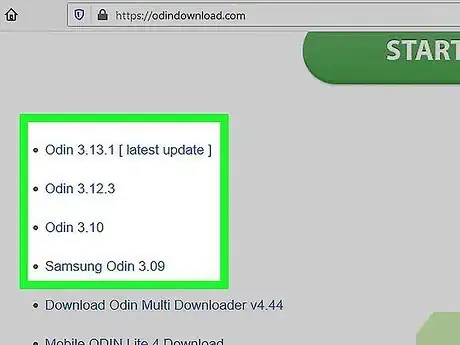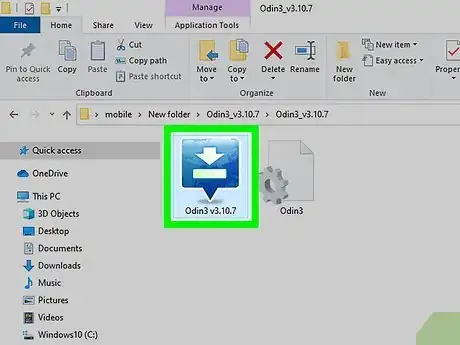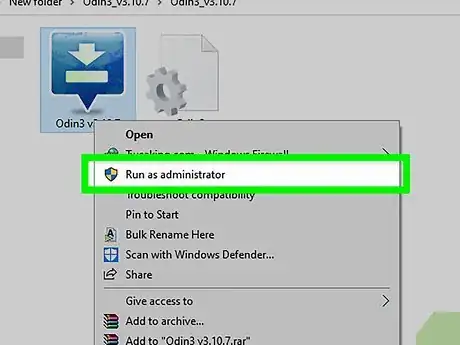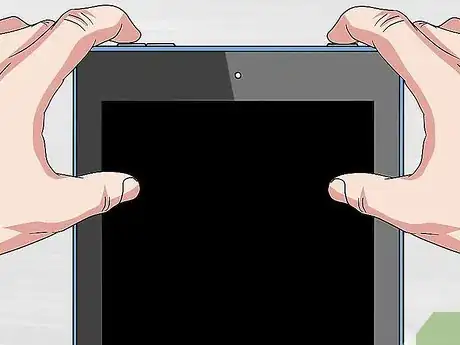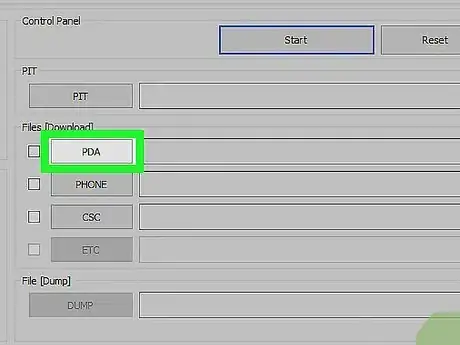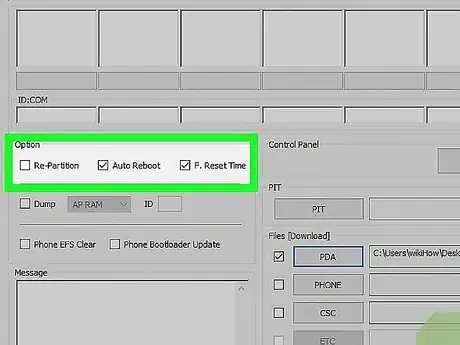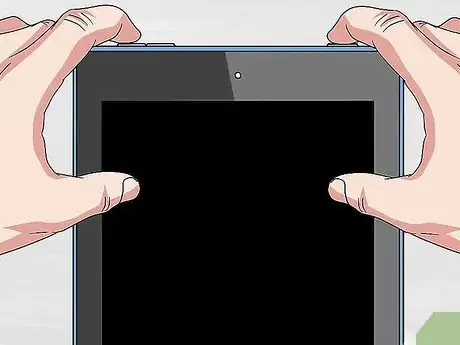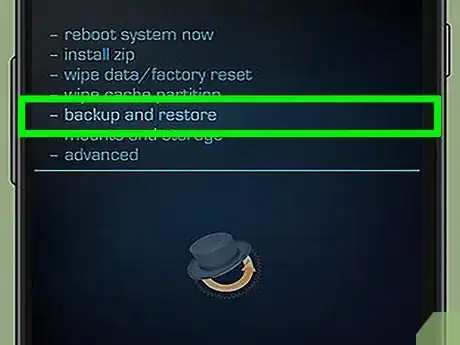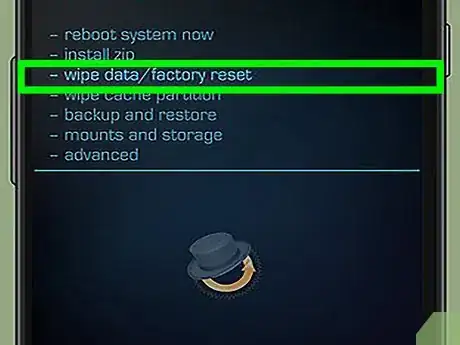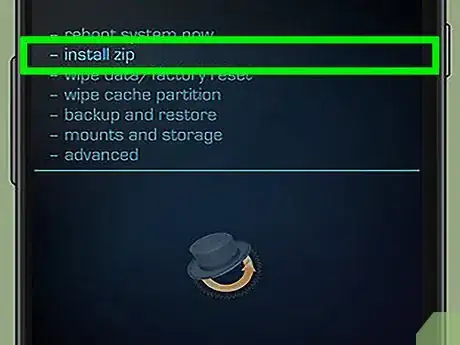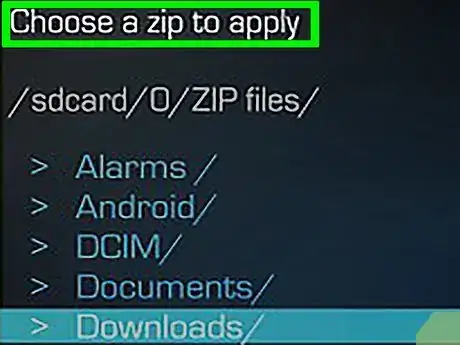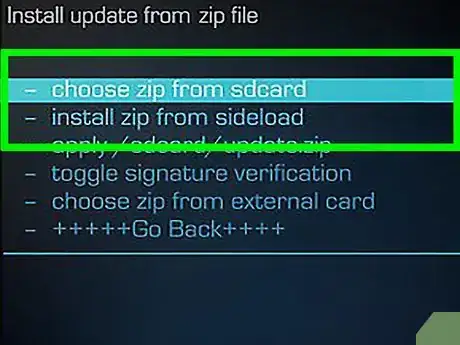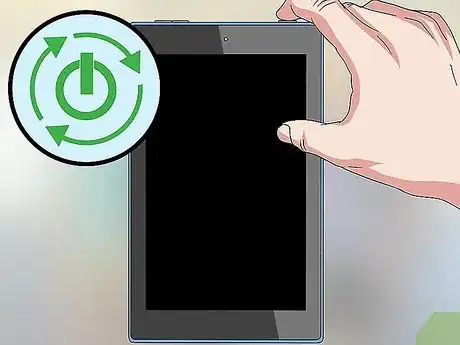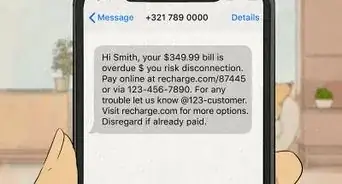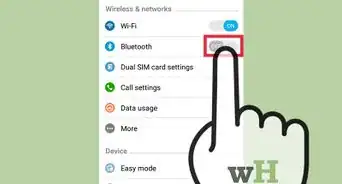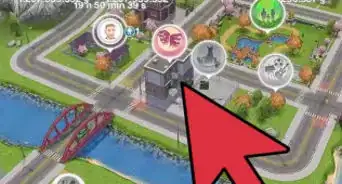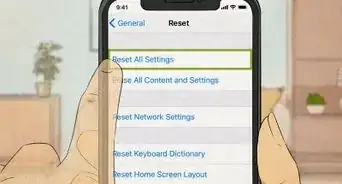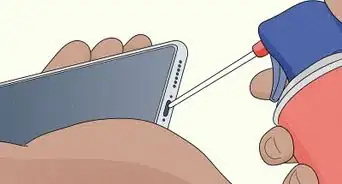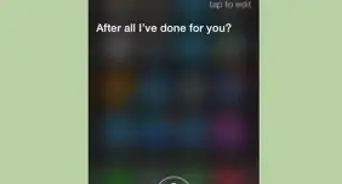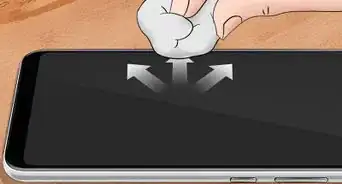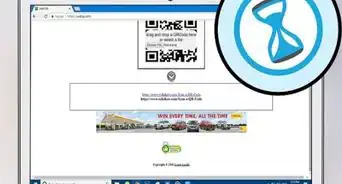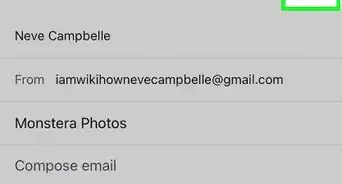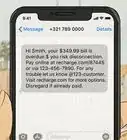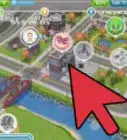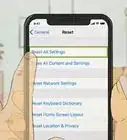X
wikiHow est un wiki, ce qui veut dire que de nombreux articles sont rédigés par plusieurs auteurs(es). Pour créer cet article, des auteur.e.s volontaires ont participé à l'édition et à l'amélioration.
Cet article a été consulté 72 511 fois.
Android est l'un des systèmes d'exploitation les plus populaires de nos jours. Si vous souhaitez l'installer sur votre smartphone ou tablette, alors cet article pourra vous donner les directives à suivre. L'exemple développé est celui de la version 4.4.2 Kitkat et sera installé sur un Samsung Galaxy S4.
Étapes
Méthode 1
Méthode 1 sur 2:
Installer Android sur un smartphone standard
-
1Assurez-vous que la batterie est suffisamment rechargée.
-
2Activez le débogage USB.
-
3Téléchargez le fichier principal de micrologiciel et le programme « Odin v. 3.07. »
-
4Définissez le téléphone en mode téléchargement. Pour ce faire, appuyez simultanément les touches suivantes : volume du bas, bouton d'accueil et bouton d'allumage.
- Si un message d'avertissement apparait, appuyez sur la touche du volume du haut.
-
5Lancez Odin v. 3.07.
-
6Exécutez le fichier EXE en tant qu'administrateur.
-
7Connectez votre Samsung S4 à l'ordinateur via un câble USB.
- Les champs ID : COM devraient virer au bleu.
-
8Suivez ces instructions en utilisant le programme Odin :
- sélectionnez « PDA » et le fichier « .tar.md5. » dans le chemin du fichier,
- sélectionnez « Téléphone » et le modem dans le chemin du fichier,
- sélectionnez « CSC » et le fichier SCC dans le chemin du fichier,
- sélectionnez « PIT » et le fichier PIT dans le chemin du fichier.
-
9Cochez l'option de redémarrage automatique. Il est important de ne pas sélectionner l'option répartition.
-
10Appuyez sur le bouton « Démarrer » pour lancer le processus d'installation.
-
11Redémarrez votre téléphone pour commencer à utiliser 4.4.2 KitKat.Publicité
Méthode 2
Méthode 2 sur 2:
Installer Android OS 4.4 Kitkat sur une Galaxy Tab 2.7.0.
-
1Assurez-vous que la batterie soit suffisamment rechargée.
-
2Vérifiez le numéro de version. Il est important que votre tablette ait le numéro de version correcte. Pour vérifier ces informations, sélectionnez l'icône « Paramètres » et choisissez l'option « À propos de la tablette ».
-
3Téléchargez CVM Recovery et Odin 3 v1.85_3.
-
4Zippez les fichiers d'installation et installez Odin sur votre ordinateur.
-
5Lancez Odin sur votre ordinateur. Ensuite, éteignez votre Galaxy Tab 2.
-
6Utilisez certaines touches. Appuyez et maintenez pendant 10 secondes, simultanément les touches suivantes : volume du bas, bouton d'accueil et bouton d'allumage.
-
7Connectez la tablette à l'ordinateur.
- Lorsque Odin reconnait la tablette, alors le champ ID : COM (en jaune) apparaitra dans le coin supérieur gauche.
-
8Cliquez sur « PDA ». Recherchez le fichier MCG, il doit avoir le même numéro de version sur votre téléphone.
-
9Cochez l'option « Redémarrage automatique ».
-
10Redémarrez la tablette. Pour ce faire, appuyez simultanément sur les touches suivantes : volume du haut, bouton d'accueil et bouton d'allumage.
-
11Sauvegardez toutes les données. Une fois le redémarrage terminé, faites une sauvegarde.
-
12Supprimez toutes les données ou faites une réinitialisation. Sélectionnez l'option « Avancé », choisissez l'option « Effacer Cache », puis choisissez « Dalvik Cache ».
-
13Sélectionnez « Install ZIP » pour la carte SD. Ensuite, sélectionnez le fichier ZIP dans la mémoire interne de l'appareil.
-
14Recherchez et sélectionnez Android 4.4 ROM.
-
15Répétez cette action avec le fichier « GAPPS »
-
16Redémarrez la tablette.
- Fin de l'installation de la version 4.4 Kitkat d'Android.
Publicité
À propos de ce wikiHow
Publicité